显示PPT隐藏的“幻灯片”选项卡窗格
显示PPT隐藏的“幻灯片”选项卡窗格
07-22 15:39:48 浏览次数:224次 栏目:PowerPoint教程
标签:PowerPoint学习,PowerPoint视频教程,http://www.qiuzhi56.com
显示PPT隐藏的“幻灯片”选项卡窗格,http://www.qiuzhi56.com
如果不小心关闭了程序界面左侧的包含“大纲”或“幻灯片”选项卡的窗格,可以用下面的方法将其显示出来。
方法一:在PowerPoint 2007中,在功能区中选择“视图”选项卡,在“演示文稿视图”组中单击“普通视图”按钮。如果此时包含“大纲”或“幻灯片”选项卡的窗格还没有显示,再次单击“普通视图”按钮,即可显示包含“大纲”或“幻灯片”选项卡的窗格。
在PowerPoint 2003中,单击菜单“视图→普通视图(恢复窗格)”。
方法二:当我们关闭包含“幻灯片”选项卡的窗格后,实际上是将该窗格隐藏起来了。在程序界面的左侧边缘可以看到隐藏窗格的分隔条。切换到“普通视图”,将光标放到分隔条上,这时鼠标指针会变成带左右箭头的夹子状,按住鼠标左键向右拖动即可。
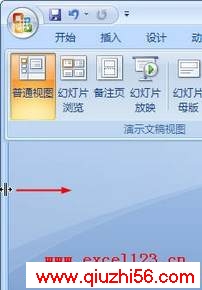
- 上一篇:让插入PPT内的音乐可以跨页播放
《显示PPT隐藏的“幻灯片”选项卡窗格》相关文章
- 显示PPT隐藏的“幻灯片”选项卡窗格
- › 显示PPT隐藏的“幻灯片”选项卡窗格
- 在百度中搜索相关文章:显示PPT隐藏的“幻灯片”选项卡窗格
- 在谷歌中搜索相关文章:显示PPT隐藏的“幻灯片”选项卡窗格
- 在soso中搜索相关文章:显示PPT隐藏的“幻灯片”选项卡窗格
- 在搜狗中搜索相关文章:显示PPT隐藏的“幻灯片”选项卡窗格
tag: PowerPoint教程,PowerPoint学习,PowerPoint视频教程,电脑培训学习 - 办公软件学习 - PowerPoint教程
相关分类
最新更新